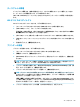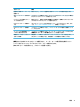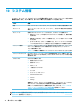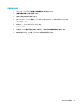HP ThinPro 7.1-Administrator Guide
5. [オプションの種類]ボックスで、以下の表で説明されているようにオプションを設定します。
フィールド エントリ
名前 「auto-update」と入力します
データの種類 [文字列]を選択します
コード 「137」と入力します
説明 「HP Automatic Update」と入力します
6. [OK]を選択します。
7. [既定のオプションと値]ダイアログで、[値]セクションの[文字列]を選択し、更新サーバーのアド
レスを以下の例のようなフォーマットで入力します。
http://auto-update.dominio.com:18287/auto-update
8. 設定を完了するには、[OK]を選択します。これで DHCP タグ設定が完了し、特定の Thin Client を
更新できるようになりました。
DNS エイリアス更新方式の使用
システムの起動中、[自動更新]によって DNS エイリアス「auto-update」の解決が試みられます。この
ホスト名が解決できた場合、URL「http://auto-update:18287」で更新の確認が試みられます。この更
新方法を使用すると、Thin Client はドメイン全体にわたって単一の更新サーバーにアクセスできるた
め、多数のサブネットおよび DHCP サーバーを使用する展開の管理を簡素化できます。
DNS エイリアス更新方式を設定するには、以下の操作を行います。
▲ HP Smart Client Services を提供するサーバーのホスト名を「auto-update」に変更するか、または
そのサーバーを指定する「auto-update」という DNS エイリアスを作成します。
手動更新方式の使用
1 台の Thin Client を特定の更新用サーバーに接続するには、手動更新方式を使用します。また、多数
の Thin Client に更新を配信する前に 1 台の Thin Client でその更新をテストする場合や、1 台または 2
台の Thin Client にのみ特定の更新をインストールする場合にこの方式を使用します。
注記:
必ず、更新するプロファイルで手動サーバーのホスト名を指定してください。指定しないと、
プロファイルのダウンロード時に設定が自動更新にリセットされます。[Profile Editor]を使用し、
root/auto-update でこれらの設定を変更します。
注記:複数の Thin Client で特定の更新が必要な場合は、DHCP タグ設定方式を使用してください。
更新の区別が必要ない場合は、ブロードキャスト更新方式を使用してください。
76 第 11 章 HP Smart Client Services